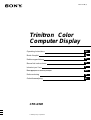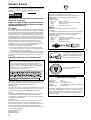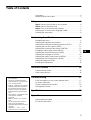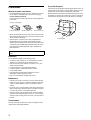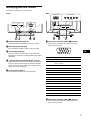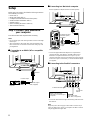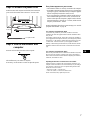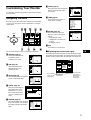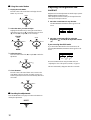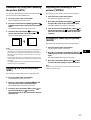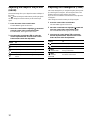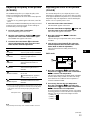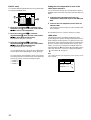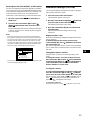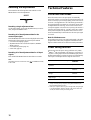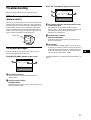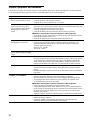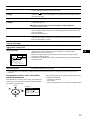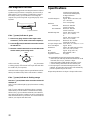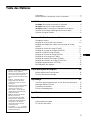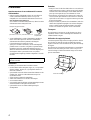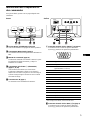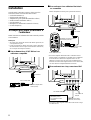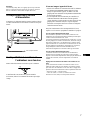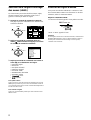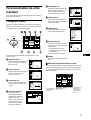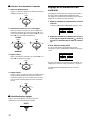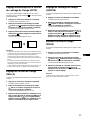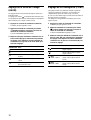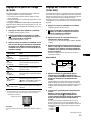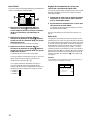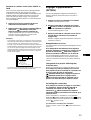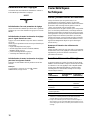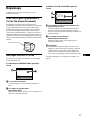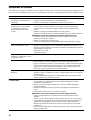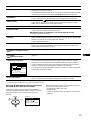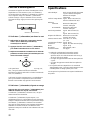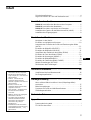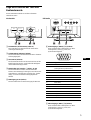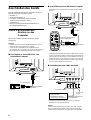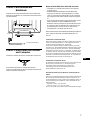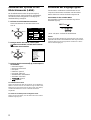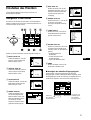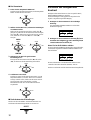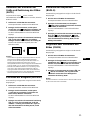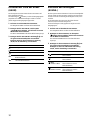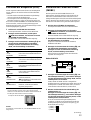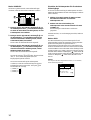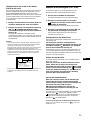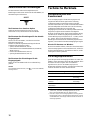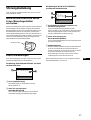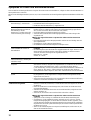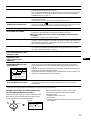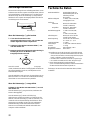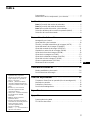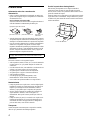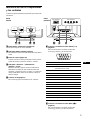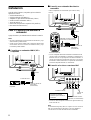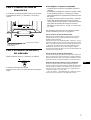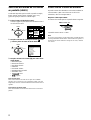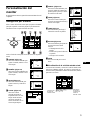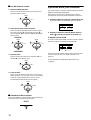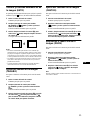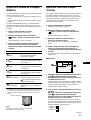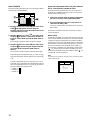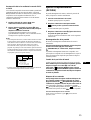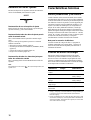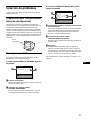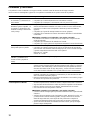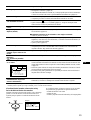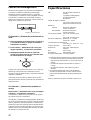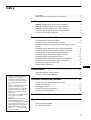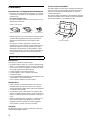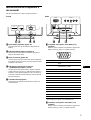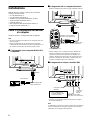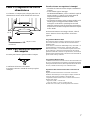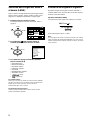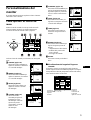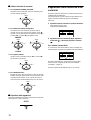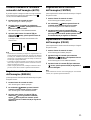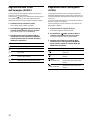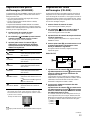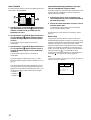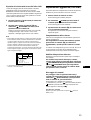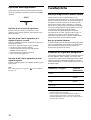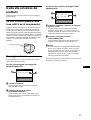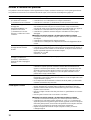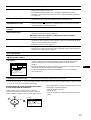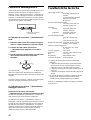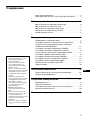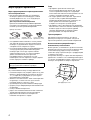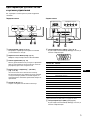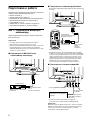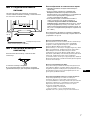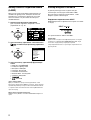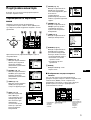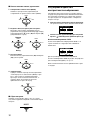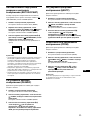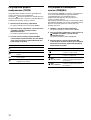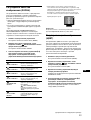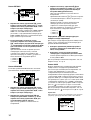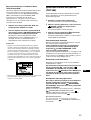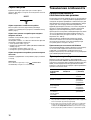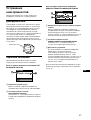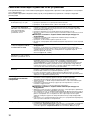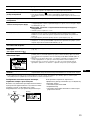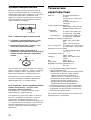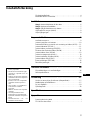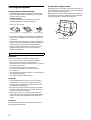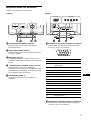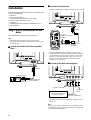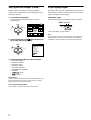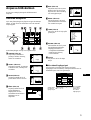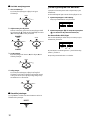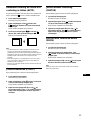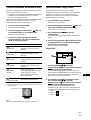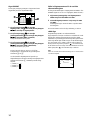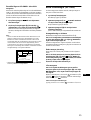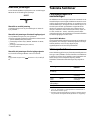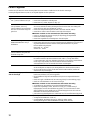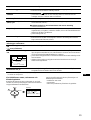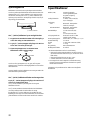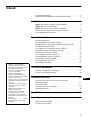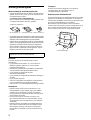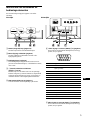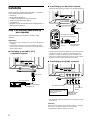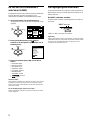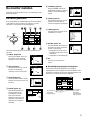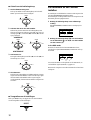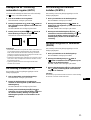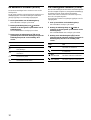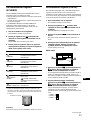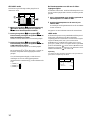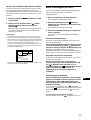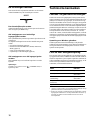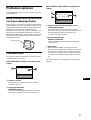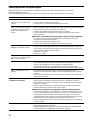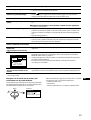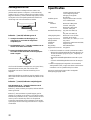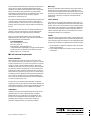3-867-232-41 (1)
© 1999 by Sony Corporation
Trinitron Color
Computer Display
Operating Instructions
Mode d’emploi
Bedienungsanleitung
Manual de instrucciones
Istruzioni per l’uso
Инструкция по эксплуатации
Bruksanvisning
Gebruiksaanwijzing
GB
FR
DE
ES
IT
SE
RU
NL
CPD-G500
La pagina sta caricando ...
La pagina sta caricando ...
La pagina sta caricando ...
La pagina sta caricando ...
La pagina sta caricando ...
La pagina sta caricando ...
La pagina sta caricando ...
La pagina sta caricando ...
La pagina sta caricando ...
La pagina sta caricando ...
La pagina sta caricando ...
La pagina sta caricando ...
La pagina sta caricando ...
La pagina sta caricando ...
La pagina sta caricando ...
La pagina sta caricando ...
La pagina sta caricando ...
La pagina sta caricando ...
La pagina sta caricando ...
La pagina sta caricando ...
La pagina sta caricando ...
La pagina sta caricando ...
La pagina sta caricando ...
La pagina sta caricando ...
La pagina sta caricando ...
La pagina sta caricando ...
La pagina sta caricando ...
La pagina sta caricando ...
La pagina sta caricando ...
La pagina sta caricando ...
La pagina sta caricando ...
La pagina sta caricando ...
La pagina sta caricando ...
La pagina sta caricando ...
La pagina sta caricando ...
La pagina sta caricando ...
La pagina sta caricando ...
La pagina sta caricando ...
La pagina sta caricando ...
La pagina sta caricando ...
La pagina sta caricando ...
La pagina sta caricando ...
La pagina sta caricando ...
La pagina sta caricando ...
La pagina sta caricando ...
La pagina sta caricando ...
La pagina sta caricando ...
La pagina sta caricando ...
La pagina sta caricando ...
La pagina sta caricando ...
La pagina sta caricando ...
La pagina sta caricando ...
La pagina sta caricando ...
La pagina sta caricando ...
La pagina sta caricando ...
La pagina sta caricando ...
La pagina sta caricando ...
La pagina sta caricando ...
La pagina sta caricando ...
La pagina sta caricando ...
La pagina sta caricando ...
La pagina sta caricando ...
La pagina sta caricando ...
La pagina sta caricando ...
La pagina sta caricando ...
La pagina sta caricando ...
La pagina sta caricando ...
La pagina sta caricando ...
La pagina sta caricando ...
La pagina sta caricando ...
La pagina sta caricando ...
La pagina sta caricando ...
La pagina sta caricando ...

3
Indice
• Trinitron
è un marchio di fabbrica
registrato di Sony Corporation.
• Macintosh è un marchio di fabbrica
concesso in licenza a Apple Computer,
Inc., registrato negli U.S.A. e in altri
paesi.
• Windows
e MS-DOS sono marchi di
fabbrica registrati di Microsoft
Corporation negli U.S.A. e in altri paesi.
• IBM PC/AT e VGA sono marchi di
fabbrica registrati di IBM Corporation
degli U.S.A.
• VESA e DDC
sono marchi di fabbrica
di Video Electronics Standard
Association.
•
E
NERGY
S
TAR è un marchio di
fabbrica registrato negli U.S.A.
• Tutti i nomi degli altri prodotti citati in
questo manuale potrebbero essere
marchi di fabbrica o marchi di fabbrica
registrati delle rispettive compagnie.
• Inoltre, “
” e “
” non sempre vengono
riportati nel manuale.
IT
Precauzioni. . . . . . . . . . . . . . . . . . . . . . . . . . . . . . . . . . . . . . . . . . . . 4
Identificazione dei componenti e dei comandi . . . . . . . . . . . . . . . . . 5
Installazione . . . . . . . . . . . . . . . . . . . . . . . . . . . . . . . . . . . .6
Punto 1:
Collegamento del monitor al computer . . . . . . . . . . . . . . . 6
Punto 2:
Collegamento del cavo di alimentazione. . . . . . . . . . . . . . 7
Punto 3:
Accensione del monitor e del computer . . . . . . . . . . . . . . 7
Selezione della lingua dei menu a schermo (LANG) . . . . . . . . . . . . 8
Selezione del segnale di ingresso . . . . . . . . . . . . . . . . . . . . . . . . . . 8
Personalizzazione del monitor . . . . . . . . . . . . . . . . . . . . .9
Come spostarsi all’interno del menu. . . . . . . . . . . . . . . . . . . . . . . . . 9
Regolazione della luminosità e del contrasto . . . . . . . . . . . . . . . . . 10
Ridimensionamento e centratura automatici dell’immagine
(AUTO) . . . . . . . . . . . . . . . . . . . . . . . . . . . . . . . . . . . . . . . . . . . . . . 11
Regolazione delle dimensioni dell’immagine (DIMENS). . . . . . . . . 11
Regolazione della centratura dell’immagine (CENTRO) . . . . . . . . 11
Ingrandimento o riduzione dell’immagine (ZOOM). . . . . . . . . . . . . 11
Regolazione della forma dell’immagine (GEOM.). . . . . . . . . . . . . . 12
Regolazione della convergenza (CONV.). . . . . . . . . . . . . . . . . . . . 12
Regolazione della qualità dell’immagine (SCHERMO). . . . . . . . . . 13
Regolazione del colore dell’immagine (COLORE) . . . . . . . . . . . . . 13
Impostazioni aggiuntive (OPZIONI) . . . . . . . . . . . . . . . . . . . . . . . . 15
Ripristino delle regolazioni . . . . . . . . . . . . . . . . . . . . . . . . . . . . . . . 16
Caratteristiche . . . . . . . . . . . . . . . . . . . . . . . . . . . . . . . . .16
Modo preimpostato e modo utente. . . . . . . . . . . . . . . . . . . . . . . . . 16
Funzione di risparmio energetico . . . . . . . . . . . . . . . . . . . . . . . . . . 16
Guida alla soluzione dei problemi . . . . . . . . . . . . . . . . .17
Se sullo schermo appaiono delle linee sottili
(cavi di smorzamento) . . . . . . . . . . . . . . . . . . . . . . . . . . . . . . . . . . 17
Messaggi a schermo. . . . . . . . . . . . . . . . . . . . . . . . . . . . . . . . . . . . 17
Sintomi e soluzioni dei problemi . . . . . . . . . . . . . . . . . . . . . . . . . . . 18
Funzione di autodiagnostica. . . . . . . . . . . . . . . . . . . . . . . . . . . . . . 20
Caratteristiche tecniche . . . . . . . . . . . . . . . . . . . . . . . . .20
Appendix. . . . . . . . . . . . . . . . . . . . . . . . . . . . . . . . . . . . . . . i
Preset mode timing table . . . . . . . . . . . . . . . . . . . . . . . . . . . . . . . . . .i
TCO’99 Eco-document . . . . . . . . . . . . . . . . . . . . . . . . . . . . . . . . . . . .i

4
Precauzioni
Avvertenze per i collegamenti dell’alimentazione
• Utilizzare il cavo di alimentazione in dotazione. Se si utilizza
un cavo diverso, accertarsi che sia compatibile con la tensione
operativa locale.
Per i clienti nel Regno Unito
Se si utilizza il monitor nel Regno Unito, utilizzare il cavo di
alimentazione in dotazione.
• Prima di scollegare il cavo di alimentazione, attendere almeno
30 secondi dallo spegnimento dell’unità per permettere la
dispersione dell’elettricità statica sulla superficie dello
schermo.
• Non appena si accende l’apparecchio, lo schermo viene
smagnetizzato per circa 2 secondi. Questa operazione crea un
forte campo magnetico attorno allo schermo che potrebbe
danneggiare i dati memorizzati su nastri magnetici o dischi
situati vicino al monitor. Collocare eventuali apparecchiature
per la registrazione magnetica, nastri e dischi lontano dal
monitor.
Installazione
Non collocare il monitor nei seguenti luoghi:
• su superfici (tappeti, coperte, ecc.) né vicino a materiali (tende,
tessuti, ecc.) che potrebbero bloccarne le prese di ventilazione
• vicino a fonti di calore come radiatori o condotti d’aria calda,
né in luoghi soggetti alla luce diretta del sole
• in luoghi soggetti a forti escursioni termiche
• in luoghi soggetti a scosse o vibrazioni meccaniche
• su superfici instabili
• vicino ad apparecchiature che generano campi magnetici, come
un trasformatore o linee ad alta tensione
• vicino a superfici metalliche con carica elettrica
Manutenzione
• Pulire lo schermo con un panno morbido. Se si utilizza un
detergente liquido per vetri, assicurarsi che non contenga
soluzioni antistatiche o additivi simili, onde evitare di graffiare
il rivestimento dello schermo.
• Non strofinare, toccare o tamburellare sulla superficie dello
schermo con oggetti appuntiti o abrasivi, come la punta di una
penna o un cacciavite, onde evitare di graffiare il cinescopio a
colori.
• Pulire il rivestimento esterno, il pannello e i comandi con un
panno morbido leggermente inumidito con un soluzione
detergente neutra. Non utilizzare alcun tipo di spugnette o
polveri abrasive o solventi, come alcool o benzene.
Trasporto
Per trasportare il monitor o inviarlo in riparazione, utilizzare il
materiale di imballaggio originario.
Uso del sistema orientabile
È possibile regolare il monitor entro l’angolazione illustrata qui
sotto. Per trovare il centro del raggio di rotazione del monitor,
allineare il centro dello schermo del monitor con i punti di
centratura del supporto.
Per ruotare il monitor verticalmente o orizzontalmente, afferrarlo
alla base con entrambe le mani. Quando si inclina verticalmente il
monitor, fare attenzione a non schiacciarsi le dita.
Installare l’unità vicino ad una presa facilmente accessibile.
Esempio di tipi di spine
da 100 a 120 V CA da 200 a 240 V CA solo 240 V CA
90°
5°
90°
15°
Punti di centratura

5
IT
Identificazione dei componenti e
dei comandi
Per ulteriori informazioni, vedere le pagine tra parentesi.
1
11
1 Tasto RESET (ripristina) (pagina 16)
Utilizzare questo tasto per ripristinare le impostazioni di
fabbrica.
2
22
2 Interruttore INPUT (ingresso) (pagina 8)
Utilizzare questo interruttore per selezionare il segnale di
ingresso video HD15 o BNC.
3
33
3 Tasto di comando (pagina 10)
Utilizzare questo tasto per visualizzare il menu ed effettuare
le regolazioni relative al monitor, incluse le regolazioni della
luminosità e del contrasto.
4
44
4 Interruttore e indicatore di accensione
1 (alimentazione) (pagine 7, 16, 20)
Utilizzare questo tasto per accendere e spegnere il monitor.
Quando il monitor viene acceso, l’indicatore di accensione si
illumina in verde, quindi lampeggia in verde o in arancione;
si illumina in arancione quando il monitor entra nel modo di
risparmio energetico.
5
55
5 Connettore AC IN (pagina 7)
Utilizzare questo connettore per alimentare il monitor con
corrente alternata.
6
66
6 Connettore 1 di ingresso video (HD15) (y1)
(pagina 6)
Utilizzare questo connettore per immettere i segnali video
RGB (0,700 Vp-p, positivo) e i segnali sincronici.
* DDC (Display Data Channel) è uno standard di VESA.
7
77
7 Connettore 2 di ingresso video (BNC) (y2)
(pagina 6)
Utilizzare questo connettore per immettere i segnali video
RGB (0,700 Vp-p, positivo) e i segnali sincronici.
MENU
RESET
INPUT HD15 BNC
MENU
RESET
INPUT
HD15 BNC
R G B HD VD
(HD15) (BNC)
AC IN
Fronte Retro
fronte
retro
fronte
retro
Numero piedini Segnale
1 Rosso
2Verde
(Sincronismo su verde)
3Blu
4 ID (Terra)
5 Terra DDC*
6 Terra Rosso
7 Terra Verde
8 Terra Blu
9 DDC + 5V*
10 Terra
11 ID (Terra)
12 Dati bidirezionali (SDA)*
13 Sincronia O
14 Sincronia V
15 Orologio Dati (SCL)*
5 4 3 2
1
678910
1112131415

6
Installazione
Prima di utilizzare il monitor, verificare che la confezione
contenga i seguenti accessori.
• Cavo di alimentazione (1)
• Cavo del segnale video HD15 (1)
• Adattatore G3 (per sistema Macintosh blu e bianco)
• Windows Monitor Information Disk (1)
• Scheda di garanzia (1)
• Note sulla pulizia della superficie dello schermo (1)
• Il presente manuale di istruzioni (1)
Punto 1:Collegamento del monitor
al computer
Spegnere il monitor e il computer prima del collegamento.
Note
• Non toccare i piedini del connettore del cavo del segnale video onde
evitare di piegarli.
• Durante il collegamento del cavo del segnale video, controllare
l’allineamento del connettore HD15. Non inserire forzatamente il cavo
nel connettore in modo errato onde evitare di piegare i piedini.
x
xx
x
Collegamento ad un computer IBM PC/AT o
compatibile
x
xx
x
Collegamento ad un computer Macintosh
* Prima di collegare il cavo, collegare al computer l’adattatore del
Macintosh in dotazione. Questo adattatore è compatibile con il
computer Power Macintosh G3 dotato di tre file di piedini. Se si
effettua il collegamento all’altra versione dei computer serie Power
Macintosh G3 dotati di due file di piedini o ad altri modelli, sarà
necessario un adattatore diverso (non in dotazione).
x
xx
x
Collegamento ai cinque connettori BNC
* Collegare i cavi da sinistra a destra nell’ordine descritto di seguito:
Rosso-Verde-Blu-HD-VD.
Nota
Lo standard DDC non è valido per i cinque connettori BNC. Se si desidera
utilizzare lo standard DDC, collegare il computer al connettore HD15
utilizzando il cavo del segnale video in dotazione.
R G B HD VD
(HD15) (BNC)
AC IN
cavo del segnale video
HD15 (in dotazione)
all’uscita video
computer IBM PC/AT o
compatibile
all’HD15
R G B HD VD
(HD15) (BNC)
AC IN
Utilizzare l’adattatore G3 in dotazione (per sistema blu e bianco).
all’HD15
Adattatore G3 (per sistema
blu e bianco) (in dotazione)
*
Power Macintosh G3
all’uscita video
cavo del segnale video
HD15 (in dotazione)
R G B HD VD
(HD15) (BNC)
AC IN
all’ingresso VIDEO
IN R/G/B
Per il collegamento al
computer attenersi agli
esempi precedenti.
all’ingresso
SYNC IN
HD/VD
cavo del segnale video
(SMF-400, non in dotazione)
*

7
IT
Punto 2:Collegamento del cavo di
alimentazione
Con il monitor e il computer spenti, collegare prima il cavo di
alimentazione al monitor, quindi collegarlo alla presa di rete.
Punto 3:Accensione del monitor e
del computer
Accendere prima il monitor, quindi accendere il computer.
L’installazione del monitor è ora terminata.
Se necessario, utilizzare i comandi del monitor per regolare
l’immagine.
Se sullo schermo non appaiono le immagini
• Controllare che il monitor sia stato collegato correttamente al
computer.
• Se sullo schermo appare il messaggio
NO SEGNALESINGRESSO, provare a cambiare il segnale di
ingresso (pagina 8), e verificare che la scheda grafica del
computer sia completamente inserita nel corretto
alloggiamento del bus.
• Se si sostituisce un monitor vecchio con questo modello e sullo
schermo appare il messaggio FUORI GAMMA SCANS,
ricollegare il vecchio monitor. Quindi regolare la scheda
grafica del computer in modo che la frequenza orizzontale sia
compresa tra 30 e 121 kHz e la frequenza verticale sia compresa
tra 48 e 160 Hz.
Per ulteriori informazione sui messaggi a schermo, vedere la
sezione “Sintomi e soluzioni dei problemi” del monitor a
pagina 18.
Per gli utenti di Windows 95/98
Per potenziare al massimo il monitor, installare sul proprio computer il
nuovo file di informazioni sul modello dal disco Windows Monitor
Information Disk.
Questo monitor è conforme allo standard Plug & Play “VESA DDC”. Se
la scheda grafica/PC è conforme a DDC, selezionare “Plug & Play
Monitor (VESA DDC)” o il nome del modello di questo monitor come
tipo di monitor dal “Control Panel” di Windows 95/98. Se la scheda
grafica/PC ha difficoltà a comunicare con questo monitor, caricare il disco
Windows Monitor Information Disk e selezionare il nome del modello di
questo monitor come tipo di monitor.
Per gli utenti di Windows NT4.0
L’installazione del monitor in Windows NT4.0 è diversa da Windows 95/
98 e non occorre selezionare il tipo di monitor. Per maggiori informazioni
sulla regolazione della risoluzione, della frequenza di refresh e del numero
di colore, consultare le istruzioni per l’uso di Windows NT4.0.
Regolazione della risoluzione del monitor e del numero di
colore
Regolare la risoluzione del monitor e il numero di colore facendo
riferimento alle istruzioni per l’uso del proprio computer. Il numero di
colore può variare in base al computer o alla scheda video.
L’impostazione della tavolozza di colori e il numero reale dei colori è
descritto qui di seguito:
• High Color (16 bit) t 65.536 colori
• True Color (24 bit) t circa 16,77 milioni di colori
Nel modo True Color (24 bit), la velocità potrebbe essere inferiore.
R G B HD VD
(HD15) (BNC)
AC IN
a AC IN
alla presa a muro
cavo di alimentazione
(in dotazione)

8
Selezione della lingua dei menu a
schermo (LANG)
I menu a schermo sono disponibili nelle seguenti lingue: inglese,
francese, tedesco, spagnolo, italiano, olandese, svedese, russo e
giapponese. L’impostazione predefinita è la lingua inglese.
1
Premere il tasto di comando al centro.
Per ulteriori informazioni sul tasto di comando, vedere a
pagina 10.
2
Per evidenziare LANG spostare il tasto di
comando quindi premerlo di nuovo al centro.
3
Per selezionare la lingua desiderata, spostare il
tasto di comando
m
/
M
.
• ENGLISH: Inglese
• FRANÇAIS: Francese
• DEUTSCH: Tedesco
• ESPAÑOL: Spagnolo
• ITALIANO
• NEDERLANDS: Olandese
• SVENSKA: Svedese
• : Russo
• : Giapponese
Per chiudere il menu
Premere una volta il tasto di comando al centro per ritornare al MENU
principale, premerlo due volte per ritornare al modo di visualizzazione
normale. Se non si preme alcun tasto, il menu verrà chiuso
automaticamente dopo circa 30 secondi.
Per reimpostare la lingua inglese
Durante la visualizzazione del menu LANGUAGE sullo schermo,
premere il tasto RESET (ripristina).
Selezione del segnale di ingresso
È possibile collegare due computer al monitor utilizzando i
connettori HD15 e BNC. Per selezionare uno dei due computer,
utilizzare l’interruttore INPUT.
Spostare l’interruttore INPUT.
Il connettore selezionato appare sullo schermo per 3 secondi.
Sullo schermo appare “HD15” o “BNC”.
Nota
Se nessun segnale viene inviato al connettore selezionato, sullo schermo
appare il messaggio NO SEGNALESINGRESSO. Dopo alcuni secondi,
il monitor entra nel modo di risparmio energetico. In tal caso, selezionare
l’altro connettore.
MENU
MENU
USCITA
CENTRO
DIMENS
GEOM
SCHERM
COLORE
LANG
CONV.
OPZION
OK
MENU
ENGL ISH
FRANÇA IS
DEUTSCH
ESPAÑOL
ITALIANO
NEDERLANDS
SVENSKA
LANGUAGE
MENU
INPUT HD15 BNC

9
IT
Personalizzazione del
monitor
È possibile effettuare numerose regolazioni relative al monitor
utilizzando i menu a schermo.
Come spostarsi all’interno del
menu
Premere il tasto di comando al centro per visualizzare sullo
schermo il MENU principale. Per ulteriori informazioni
sull’utilizzo del tasto di comando vedere a pagina 10.
Utilizzare il tasto di comando per selezionare uno dei seguenti
menu.
x
xx
x
Visualizzazione del segnale di ingresso
corrente
Le frequenze verticali e orizzontali del segnale di ingresso
corrente vengono visualizzate nel MENU principale. Se il segnale
corrisponde ad uno dei modi preimpostati in fabbrica del monitor,
viene visualizzata anche la risoluzione.
1
11
1 CENTRO (pagina 11)
Selezionare il menu CENTRO per
regolare la centratura, le dimensioni
o lo zoom dell’immagine.
2
22
2 DIMENS (pagina 11)
Selezionare il menu DIMENS per
regolare le dimensioni, la centratura
o lo zoom dell’immagine.
3
33
3 GEOM. (pagina 12)
Selezionare il menu GEOM. per
regolare la rotazione e la forma
dell’immagine.
4
44
4 COLORE (pagina 13)
Selezionare il menu
COLORE per regolare la
temperatura di colore
dell’immagine. Utilizzare
questo menu per fare
corrispondere i colori del
monitor ai colori
dell’immagine.
MENU
MENU
USCITA
CENTRO
DIMENS
GEOM
SCHERM
COLORE
LANG
CONV.
OPZION
OK
MENU
AUTO
SI
DIMENS/ CENTRO
AUTO
SI
DIMENS/ CENTRO
26
GEOMETR I A
FACI LE ESPERTO s BGR
5000K 6500K 930 K0
50 K00
RIPR IST I NO
COLORE SI
COLORE
5
55
5 SCHERMO (pagina 13)
Selezionare il menu SCHERMO per
regolare la qualità dell’immagine.
È possibile regolare la purezza del
colore e l’effetto di cancellazione
moiré.
6
66
6 CONV. (pagina 12)
Selezionare il menu CONV. per
regolare la convergenza orizzontale
e verticale dell’immagine.
7
77
7 LANG (pagina 8)
Selezionare il menu LANG per
selezionare la lingua del menu a
schermo.
8
88
8 OPZIONI (pagina 15)
Selezionare il menu OPZIONI per
regolare le seguenti opzioni del
monitor:
• smagnetizzazione dello schermo
• modifica della posizione del
menu a schermo
• bloccaggio dei comandi
9
99
9 USCITA
Selezionare USCITA per chiudere il
menu.
LANDING
26
SCHERMO
TOP
BOT
26
CONVERGEN ZA
ENGL I SH
FRANÇA IS
DEUTSCH
ESPAÑOL
ITALIANO
NEDERLANDS
SVENSKA
LANGUAGE
SMAGNET.
SI
OPZ ION I
MENU
MENU
USCITA
CENTRO
DIMENS
GEOM
SCHERM
COLORE
LANG
CONV.
OPZION
OK
68.7kHz/ 85Hz
1024
768
frequenze
verticali e
orizzontali del
segnale di
ingresso corrente
risoluzione
del segnale di
ingresso
corrente

10
x
xx
x Utilizzo del tasto di comando
1
Per visualizzare il MENU principale.
Premere il tasto di comando al centro per visualizzare sullo
schermo il MENU principale.
2
Per selezionare il menu da regolare.
Per evidenziare il menu desiderato, spostare il tasto di
comando verso la parte posteriore per spostarsi in alto (M),
spostarlo verso la parte anteriore per spostarsi in basso (m) e
a sinistra (<) o a destra (,) per spostarsi di lato.
3
Per regolare il menu.
Spostare il tasto di comando a sinistra (<) o a destra (,)
per effettuare le regolazioni.
4
Per chiudere il menu.
Premere una volta il tasto di comando al centro per ritornare
al MENU principale, premerlo due volte per ritornare al modo
di visualizzazione normale. Se non si preme alcun tasto, il
menu verrà chiuso automaticamente dopo circa 30 secondi.
x
xx
x Ripristino delle regolazioni
Premere il tasto RESET. Per ulteriori informazioni sul ripristino
delle regolazioni, vedere a pagina 16.
Regolazione della luminosità e del
contrasto
È possibile regolare la luminosità e il contrasto tramite il menu
LUMINOSITA/CONTRASTO.
Queste impostazioni vengono memorizzate nella memoria per i
segnali inviati dal connettore di ingresso correntemente
selezionato.
1
Spostare il tasto di comando in qualsiasi direzione.
Sullo schermo appare il menu
LUMINOSITA/CONTRASTO.
2
Spostare il tasto di comando
m
/
M
per regolare la
luminosità ( ), e
<
/
,
per regolare il contrasto
(
6
66
6
).
Se si utilizza il modo sRGB
Se si seleziona il modo sRGB tramite il menu COLORE, sullo
schermo appare il seguente menu LUMINOSITA/CONTRASTO.
Per ulteriori informazioni su come utilizzare il modo sRGB,
vedere la sezione “Regolazione del colore dell’immagine
(COLORE)” a pagina 13.
Il menu scompare automaticamente dopo circa 3 secondi.
MENU
MENU MENU
RETRO
FRONTE
MENU
MENU
RESET
26 26
LUMINOSITA/CONTRASTO
56 76
sRGB : 56 76
LUMINOSITA/CONTRASTO

11
IT
Ridimensionamento e centratura
automatici dell’immagine (AUTO)
È possibile regolare l’immagine in modo che venga visualizzata
sullo schermo intero in modo facile utilizzando la voce
(AUTO) nel menu DIMENS/CENTRO.
1
Premere il tasto di comando al centro.
Sullo schermo appare il MENU principale.
2
Spostare il tasto di comando per evidenziare
DIMENS o CENTRO, quindi premere di nuovo
il tasto di comando al centro.
Sullo schermo appare il menu DIMENS/CENTRO.
3
Spostare prima il tasto di comando m/M per
selezionare (AUTO), quindi spostare il tasto di
comando ,.
L’immagine viene visualizzata automaticamente sullo
schermo intero.
Note
• Questa funzione è stata ideata per computer su cui gira Windows o un
software di interfaccia grafica utente simile, che fornisca un’immagine
a schermo pieno. Potrebbe non funzionare correttamente se il colore di
sfondo è scuro o se l’immagine di ingresso non riempie lo schermo fino
ai bordi (quale il prompt di MS-DOS).
• Le immagini con rapporto di formato di 5:4 (risoluzione: 1280 × 1024,
1600 × 1280) vengono visualizzate nella loro risoluzione reale senza
riempire lo schermo fino ai bordi.
• Quando si esegue questa funzione, l’immagine visualizzata si muove
per alcuni secondi. Non si tratta di un problema di funzionamento.
Regolazione delle dimensioni
dell’immagine (DIMENS)
Questa impostazione è memorizzata nella memoria per il segnale
di ingresso corrente.
1
Premere il tasto di comando al centro.
Sullo schermo appare il MENU principale.
2
Per evidenziare DIMENS spostare il tasto di
comando quindi premerlo di nuovo al centro.
Sullo schermo appare il menu DIMENS/CENTRO.
3
Spostare prima il tasto di comando m/M per
selezionare per la regolazione orizzontale,
oppure per la regolazione verticale. Quindi
spostare il tasto di comando </, per regolare la
dimensione.
Regolazione della centratura
dell’immagine (CENTRO)
Questa impostazione è memorizzata nella memoria per il segnale
di ingresso corrente.
1
Premere il tasto di comando al centro.
Sullo schermo appare il MENU principale.
2
Per evidenziare CENTRO spostare il tasto di
comando quindi premerlo di nuovo al centro.
Sullo schermo appare il menu DIMENS/CENTRO.
3
Spostare prima il tasto di comando m/M per
selezionare per la regolazione orizzontale, o
per la regolazione verticale. Quindi spostare il tasto
di comando </, per regolare la centratura.
Ingrandimento o riduzione
dell’immagine (ZOOM)
Questa impostazione è memorizzata nella memoria per il segnale
di ingresso corrente.
1
Premere il tasto di comando al centro.
Sullo schermo appare il MENU principale.
2
Spostare il tasto di comando per evidenziare
DIMENS o CENTRO, quindi premere di nuovo
il tasto di comando al centro.
Sullo schermo appare il menu DIMENS/CENTRO.
3
Spostare il tasto di comando m/M per selezionare
(zoom), quindi spostare </, per ingrandire o
ridurre l’immagine.
Nota
Quando le dimensioni verticali o orizzontali raggiungono i valori massimi
o minimi, non è possibile regolarle ulteriormente.

12
Regolazione della forma
dell’immagine (GEOM.)
Le impostazioni del menu GEOM. consentono di regolare la
rotazione e la forma dell’immagine.
L’impostazione (rotazione) è memorizzata nella memoria per
tutti i segnali di ingresso. Tutte le altre impostazioni sono
memorizzate nella memoria per il segnale di ingresso corrente.
1
Premere il tasto di comando al centro.
Sullo schermo appare il MENU principale.
2
Per evidenziare GEOM. spostare il tasto di
comando quindi premerlo di nuovo al centro.
Sullo schermo appare il menu GEOMETRIA.
3
Spostare prima il tasto di comando
m
/
M
per
selezionare la voce di regolazione desiderata.
Quindi spostare il tasto di comando
<
/
,
per
effettuare la regolazione.
Regolazione della convergenza
(CONV.)
Le impostazioni del menu CONV. consentono di regolare la
qualità dell’immagine tramite il controllo della convergenza. La
convergenza riguarda l’allineamento dei segnali dei colori rosso,
verde e blu.
Se vengono visualizzate ombre rosse o blu attorno ai caratteri o
alle linee, regolare la convergenza.
Queste impostazioni vengono memorizzate nella memoria per
tutti i segnali di ingresso.
1
Premere il tasto di comando al centro.
Sullo schermo appare il MENU principale.
2
Per evidenziare CONV. spostare il tasto di
comando quindi premerlo di nuovo al centro.
Sullo schermo appare il menu CONVERGENZA.
3
Spostare prima il tasto di comando
m
/
M
per
selezionare la voce di regolazione desiderata.
Quindi spostare il tasto di comando
<
/
,
per
effettuare la regolazione.
Selezionare Per
ruotare l’immagine
espandere o contrarre i bordi dell’immagine
spostare i bordi dell’immagine verso sinistra o
verso destra
regolare la larghezza dell’immagine nella parte
superiore dello schermo
spostare l’immagine verso sinistra o verso
destra nella parte superiore dello schermo
Selezionare Per
spostare le ombre blu o rosse in senso
orizzontale
spostare le ombre blu o rosse in senso
verticale
TOP
CONV VERT SUP
spostare le ombre blu o rosse in senso
verticale nella parte superiore dello
schermo
BOT
CONV VERT INF
spostare le ombre blu o rosse in senso
verticale nella parte inferiore dello
schermo

13
IT
Regolazione della qualità
dell’immagine (SCHERMO)
Le impostazioni del menu SCHERMO consentono di regolare la
qualità dell’immagine tramite il controllo dell’effetto moiré e
della purezza del colore.
• Se il colore appare irregolare negli angoli dello schermo,
regolare la purezza del colore.
• Se sullo schermo appaiono disturbi ellittici o ondulati,
annullare l’effetto moiré.
Le impostazioni ELIMINA MOIRE e REGOLAZ. MOIRE
vengono memorizzate nella memoria per il segnale di ingresso
corrente. Tutte le altre impostazioni vengono memorizzate nella
memoria per tutti i segnali di ingresso.
1
Premere il tasto di comando al centro.
Sullo schermo appare il MENU principale.
2
Per evidenziare SCHERMO spostare il tasto di
comando quindi premerlo di nuovo al centro.
Sullo schermo appare il menu SCHERMO.
3
Spostare prima il tasto di comando m/M per
selezionare la voce di regolazione desiderata.
Quindi spostare il tasto di comando </, per
effettuare la regolazione.
• L’effetto moiré è un tipo di interferenza naturale che produce leggere
linee ondulate sullo schermo. Questo effetto può verificarsi a causa
dell’interferenza tra il motivo dell’immagine sullo schermo e il motivo
a punti di fosforo sul monitor.
Nota
L’immagine potrebbe diventare sfocata se ELIMINA MOIRE è impostato
su SI.
Regolazione del colore
dell’immagine (COLORE)
Le impostazioni del menu COLORE consentono di regolare la
temperatura di colore dell’immagine modificando il livello del
colore del campo del colore bianco. I colori appaiono rossastri se
la temperatura è bassa e bluastri se la temperatura è alta. Questa
regolazione risulta utile per far corrispondere i colori del monitor
ai colori di un’immagine stampata.
1
Premere il tasto di comando al centro.
Sullo schermo appare il MENU principale.
2
Per evidenziare COLORE spostare il tasto di
comando quindi premerlo di nuovo al centro.
Sullo schermo appare il menu COLORE.
3
Spostare il tasto di comando </, per selezionare
il modo di regolazione.
I modi di regolazione disponibili sono i seguenti: FACILE,
ESPERTO e sRGB.
4
Premere prima i tasti m/M per selezionare la voce di
regolazione desiderata. Quindi premere i tasti
</, per effettuare le regolazioni.
Per regolare il modo selezionato, eseguire le istruzioni
riportate di seguito.
Modo FACILE
1
Spostare il tasto di comando m/M per selezionare la
riga della temperatura di colore 1
11
1. Quindi spostare
il tasto di comando </, per selezionare una
temperatura di colore.
Le temperature di colore predefinite sono 5000K, 6500K e
9300K. Poiché l’impostazione predefinita è 9300K, i bianchi
cambieranno da una tinta bluastra ad una tinta rossastra
abbassando la temperatura a 6500K e 5000K.
2
Se necessario, effettuare la sintonia fine della
temperatura di colore.
Spostare il tasto di comando m/M per selezionare la
riga della temperatura di colore 2
22
2. Quindi spostare
il tasto di comando </, per effettuare la sintonia
fine della temperatura di colore.
Se si effettua la sintonia fine della temperatura di colore, le
nuove impostazioni del colore vengono memorizzate nella
memoria per ciascuna delle tre temperature di colore e la voce
1 del menu a schermo cambia come descritto di seguito.
• [5000K]t[1]
• [6500K]t[2]
• [9300K]t[3]
Selezionare Per
LANDING
ridurre al minimo le irregolarità del
colore nella parte superiore sinistra
dello schermo.
LANDING
ridurre al minimo le irregolarità del
colore nella parte superiore destra
dello schermo.
LANDING
ridurre al minimo le irregolarità del
colore nella parte inferiore sinistra
dello schermo.
LANDING
ridurre al minimo le irregolarità del
colore nella parte inferiore destra
dello schermo.
ELIMINA MOIRE*
per impostare la funzione di
eliminazione dell’effetto moiré su SI
o NO.
(REGOLAZ. MOIRE) appare nel
menu se si seleziona SI.
REGOLAZ. MOIRE
regolare il grado di eliminazione
dell’effetto moiré fino a ridurlo al
minimo.
Esempio di effetto moiré
5000K 6500K 930 K0
50 K00
FACI LE ESPERTO s BGR
RIPR IST I NO
COLORE SI
COLORE
(continua)

14
Modo ESPERTO
È possibile effettuare ulteriori e più precise regolazioni del colore
selezionando il modo ESPERTO.
1
Spostare il tasto di comando
m
/
M
per selezionare la
riga della temperatura di colore
1
11
1
. Quindi spostare
il tasto di comando
<
/
,
per selezionare una
temperatura di colore.
2
Spostare il tasto di comando
m
/
M
per selezionare la
voce di regolazione
2
22
2
. Quindi spostare il tasto di
comando
<
/
,
per regolare la voce BIAS (livello
del nero).
In questo modo vengono regolate le aree scure di
un’immagine.
3
Spostare il tasto di comando
m
/
M
per selezionare la
voce di regolazione
3
33
3
. Quindi spostare il tasto di
comando
<
/
,
per regolare la voce GAIN (livello
del bianco).
In questo modo vengono regolate le aree chiare di
un’immagine.
È possibile regolare il componente R (rosso), V (verde),
B (blu) del segnale di ingresso quando si modificano le voci
2 e 3.
Se si effettua la sintonia fine della temperatura di colore, le
nuove impostazioni del colore vengono memorizzate nella
memoria per ciascuna delle tre temperature di colore e la voce
1 del menu a schermo cambia come descritto di seguito.
• [5000K]t[1]
• [6500K]t[2]
• [9300K]t[3]
Impostazione della temperatura di colore per
ciascun connettore di ingresso video
È possibile impostare la sintonia fine della temperatura di colore
nel modo FACILE o ESPERTO per ciascun connettore di
ingresso video (HD15 e BNC).
1
Selezionare lo stesso modo di regolazione e la
stessa temperatura di colore nel menu COLORE sia
per HD15 che per BNC.
2
Sintonia fine della temperatura di colore in ciascun
menu per HD15 e BNC.
Le impostazioni vengono memorizzate in memoria per
ciascun connettore di HD15 e BNC.
Per informazioni su come selezionare il connettore, vedere a
pagina 8.
Modo sRGB
L’impostazione del colore sRGB è un protocollo del colore
standard industriale progettato per mettere in correlazione i colori
stampati e visualizzati delle apparecchiature per computer sRGB
compatibili. Per regolare i colori in base al profilo sRGB,
selezionare semplicemente il modo sRGB nel menu COLORE.
Tuttavia, per visualizzare correttamente i colori sRGB (γ=2,2,
6500K), è necessario impostare il computer sul profilo sRGB e
regolare la luminosità ( ) e il contrasto (6) sui valori
visualizzati nel menu. Per informazioni su come modificare la
luminosità ( ) e il contrasto (6), vedere a pagina 10.
Nota
Assicurarsi che il computer e gli altri dispositivi collegati (ad esempio una
stampante) siano sRGB compatibili.
5000K 6500K 930 K0
R BIAS 05
V BIAS 05
B BIAS 05
RGAIN 05
VGAIN 05
BGAIN 05
FACI LE ESPERTO s BGR
COLORE
:56 :76 PER s BGR
FACI LE ESPERTO s BGR
RIPR IST I NO
COLORE SI
COLORE

15
IT
Ripristino dei colori tramite i menu FACILE o sRGB
I colori della maggior parte dei monitor tendono a diventare
gradualmente opachi nel corso degli anni. La funzione
RIPRISTINO COLORE contenuta nei menu FACILE e sRGB
consente di ripristinare il livello di qualità di fabbrica originale dei
colori. La sezione seguente spiega come ripristinare i colori del
monitor tramite il menu FACILE.
1
Spostare il tasto di comando </, per selezionare
il modo FACILE o sRGB.
2
Spostare prima il tasto di comando m/M per
selezionare (RIPRISTINO COLORE). Quindi
spostare il tasto di comando ,.
Durante il processo di ripristino dei colori (circa 2 secondi),
l’immagine scompare. Una volta che il colore è stato
ripristinato, l’immagine appare di nuovo sullo schermo.
Note
• Prima di utilizzare questa funzione, il monitor deve rimanere nel modo
di funzionamento normale (l’indicatore di alimentazione è illuminato
in verde) per almeno 30 minuti. Se il monitor entra nel modo di
risparmio energetico, riportare il monitor nel modo di funzionamento
normale e attendere 30 minuti finché il monitor non è pronto. Per
mantenere il monitor nel modo di funzionamento normale per
30 minuti senza interruzioni, è necessario regolare le impostazioni del
modo di risparmio energetico del computer. Se il monitor non è pronto,
appare il seguente messaggio.
• L’efficacia di questa funzione diminuisce gradualmente con l’usura del
cinescopio a colori del monitor.
Impostazioni aggiuntive (OPZIONI)
È possibile effettuare la smagnetizzazione manuale del monitor,
modificare la posizione del menu e bloccare i comandi.
1
Premere il tasto di comando al centro.
Sullo schermo appare il MENU principale.
2
Per evidenziare OPZIONI spostare il tasto di
comando quindi premerlo di nuovo al centro.
Sullo schermo appare il menu OPZIONI.
3
Spostare il tasto di comando m/M per selezionare la
voce di regolazione desiderata.
Per regolare la voce selezionata, eseguire le istruzioni
riportate di seguito.
Smagnetizzazione dello schermo
Il monitor viene smagnetizzato automaticamente quando viene
attivata l’alimentazione.
Per smagnetizzare il monitor manualmente, spostare
prima il tasto di comando m/M per selezionare
(SMAGNET.). Quindi spostare il tasto di comando
,.
Lo schermo viene smagnetizzato per circa 2 secondi. Nel caso in
cui sia necessario un secondo ciclo di smagnetizzazione,
attendere almeno 20 minuti per ottenere un risultato migliore.
Modifica della posizione del menu
Modificare la posizione del menu quando copre un’immagine
sullo schermo.
Per modificare la posizione del menu a schermo,
spostare prima il tasto di comando m/M per selezionare
(POSIZ MENU ORIZZ) per la regolazione orizzontale,
oppure (POSIZ MENU VERT) per la regolazione
verticale. Quindi spostare il tasto di comando </,
per spostare il menu a schermo.
Bloccaggio dei comandi
Per proteggere i dati di regolazione bloccando i
comandi, spostare prima il tasto di comando m/M per
selezionare (BLOCCO MENU), quindi spostare il
tasto di comando ,, per selezionare SI.
Funzioneranno solo l’interruttore di accensione
1 (alimentazione), USCITA e (BLOCCO MENU) del menu
OPZIONI. Qualsiasi altra voce venga selezionata, sullo
schermo apparirà il contrassegno .
Per sbloccare i comandi
Ripetere la procedura sopra descritta e impostare (BLOCCO
MENU) su NO.
5000K 6500K 930 K0
50 K00
PRONTO
DOPO R I SCALD .
FACI LE ESPERTO s BGR
RIPRISTINO
COLORE
COLORE

16
Ripristino delle regolazioni
Questo monitor dispone dei tre metodi di ripristino descritti di
seguito. Per ripristinare le regolazioni, utilizzare il tasto RESET
(ripristina).
Ripristino di una sola voce di regolazione
Utilizzare il tasto di comando per selezionare la voce di
regolazione che si desidera ripristinare, quindi premere il tasto
RESET (ripristina).
Ripristino di tutti i dati di regolazione per il
segnale di ingresso corrente
Premere il tasto RESET (ripristina) quando sullo schermo non è
visualizzato alcun menu.
Si noti che con questo metodo non vengono ripristinati:
• la lingua per il menu a schermo (pagina 8)
• il modo di regolazione nel menu COLORE (FACILE,
ESPERTO, sRGB) (pagina 13)
• la posizione del menu a schermo (pagina 15)
• il blocco dei comandi (pagina 15)
Ripristino di tutti i dati di regolazione per tutti i
segnali di ingresso
Premere e mantenere premuto il tasto RESET (ripristina) per più
di due secondi.
Nota
Il tasto RESET (ripristina) non funziona se (BLOCCO MENU) è
impostato su SI.
Caratteristiche
Modo preimpostato e modo utente
Quando il monitor riceve un segnale di ingresso, lo fa
corrispondere automaticamente ad uno dei modi preimpostati in
fabbrica e memorizzati nel monitor, per fornire un’immagine di
alta qualità al centro dello schermo. Per un elenco dei modi
preimpostati in fabbrica, vedere a Appendix. Per i segnali di
ingresso che non corrispondono ai modi preimpostati in fabbrica,
la tecnologia Multiscan digitale di questo monitor assicura una
visualizzazione dell’immagine nitida per qualsiasi
sincronizzazione nella gamma di frequenza del monitor
(orizzontale: da 30 a 121 kHz, verticale: da 48 a 160 Hz). Se
l’immagine viene regolata, i dati di regolazione vengono
memorizzati come modo utente e richiamati automaticamente
qualora venga ricevuto lo stesso segnale di ingresso.
Nota per gli utenti di Windows
Gli utenti di Windows devono controllare il manuale della scheda
video o il programma della utility fornito con la scheda grafica e
quindi selezionare la frequenza di refresh più elevata per
massimizzare le prestazioni del monitor.
Funzione di risparmio energetico
Questo monitor è conforme alle direttive sul risparmio energetico
di VESA,
E
NERGY
S
TAR e NUTEK. Se il monitor viene
collegato ad un computer o ad una scheda grafica video conformi
a DPMS (Display Power Management Signaling), il monitor
ridurrà automaticamente il consumo energetico in tre stadi come
descritto di seguito.
* “Sleep” e “deep sleep” sono modalità di risparmio energetico definite
dalla Environmental Protection Agency.
** Quando il computer è nella modalità di risparmio energetico, il
segnale di ingresso viene interrotto e sullo schermo appare NO
SEGNALESINGRESSO. Dopo alcuni secondi, il monitor entra nel
modo di risparmio energetico.
RESET
Modo di
alimentazione
Consumo
energetico
Indicatore di
accensione
1
(alimentazione)
Funzionamento
normale
≤ 145 W verde
1 attesa ≤ 100 W verde e arancione
alternato
2 sospeso
(sleep)*
≤ 15 W verde e arancione
alternato
3 attivo-spento**
(deep sleep)*
Circa 1 W arancione
spento 0 W spento

17
IT
Guida alla soluzione dei
problemi
Prima di rivolgersi al servizio di assistenza tecnica, leggere la
seguente sezione.
Se sullo schermo appaiono delle
linee sottili (cavi di smorzamento)
Questo tipo di linee sullo schermo sono normali per il monitor
Trinitron e non rappresentano un problema di funzionamento.
Queste righe sono l’ombra dei cavi di smorzamento usati per
stabilizzare la griglia di apertura, visibili maggiormente quando lo
sfondo dello schermo è chiaro (solitamente bianco). La griglia di
apertura è l’elemento essenziale che caratterizza il cinescopio a
colori Trinitron, consentendo una maggiore illuminazione dello
schermo con il risultato di un’immagine più luminosa e
dettagliata.
Messaggi a schermo
In caso di problemi con il segnale di ingresso, sullo schermo
appare uno dei seguenti messaggi.
Se sullo schermo appare il messaggio NO
SEGNALESINGRESSO
1
11
1 Connettore selezionato
Questo messaggio indica il connettore correntemente
selezionato (HD15 o BNC).
2
22
2 Condizione del segnale di ingresso
NO SEGNALESINGRESSO
Questo messaggio indica che non viene immesso alcun
segnale oppure che non viene immesso alcun segnale dal
connettore selezionato.
Se sullo schermo appare il messaggio FUORI
GAMMA SCANS
1
11
1 Connettore selezionato e frequenze del segnale di
ingresso corrente
Questo messaggio indica il connettore correntemente
selezionato (HD15 o BNC). Se il monitor riconosce le
frequenze del segnale di ingresso corrente, vengono anche
visualizzate le frequenze orizzontali e verticali.
2
22
2 Condizione del segnale di ingresso
FUORI GAMMA SCANS
Questo messaggio indica che il segnale di ingresso non è
supportato tra le caratteristiche tecniche del monitor.
3
33
3 Rimedi
Sullo schermo appare il messaggio MODIFICARE TEMP.
SEGN.. Se si è sostituito un monitor vecchio con questo
monitor, ricollegare il monitor vecchio. Quindi regolare la
scheda grafica del computer in modo che la frequenza
orizzontale sia compresa tra 30 e 121 kHz e la frequenza
verticale sia compresa tra 48 e 160 Hz.
Per ulteriori informazioni, vedere la sezione “Sintomi e soluzioni
dei problemi” del monitor a pagina 18.
Cavi di smorzamento
MONI TOR ESEGUE
HD15 :
NO SEGNALES I NGRESSO
WH I T E
RED
GREEN
BLUE
INFORMAZIONI
BNC :130.0kHz/ H57z
FUOR I GAMMA SCANS
MODI F I CARE TEMP .
SEGN.
WH I T E
RED
GREEN
BLUE
MONI TOR ESEGUE
INFORMAZIONI

18
Sintomi e soluzioni dei problemi
Se il problema è causato dal computer o da altre apparecchiature collegate, consultare le istruzioni per l’uso di queste apparecchiature.
Se il problema non viene risolto con le indicazioni descritte di seguito, usare la funzione di autodiagnostica (pagina 20).
Sintomo Controllare quanto segue
Assenza d’immagine
Se l’indicatore di accensione
1 (alimentazione) non è illuminato
• Controllare che il cavo di alimentazione sia collegato correttamente.
• Controllare che l’interruttore 1 (alimentazione) sia nella posizione di accensione.
Se sullo schermo appare il
messaggio NO
SEGNALESINGRESSO o se
l’indicatore di accensione
1 (alimentazione) è di colore
arancione o si alterna tra il verde e
l’arancione
• Controllare che il cavo del segnale video sia collegato correttamente e che tutte le spine
siano saldamente inserite nelle prese. Se si stanno usando i cinque connettori BNC,
collegarli nell’ordine corretto (da sinistra a destra: Rosso-Verde-Blu-HD-VD) (pagina 6).
• Controllare che l’interruttore INPUT sia impostato correttamente (pagina 8).
• Controllare che i piedini del connettore di ingresso video HD15 non siano piegati o
danneggiati.
x
Problemi causati dal computer o da altre apparecchiature collegate
• Il computer è nel modo di risparmio energetico. Premere un tasto qualsiasi sulla tastiera
del computer.
• Controllare che l’alimentazione del computer sia attivata.
• Controllare che la scheda grafica sia completamente inserita nell’alloggiamento del bus
corretto.
Se sullo schermo appare il
messaggio FUORI GAMMA
SCANS
x
Problemi causati dal computer o da altre apparecchiature collegate
• Controllare che la gamma di frequenza video rientri in quella specificata per il monitor. Se
con questo monitor è stato sostituito un vecchio monitor, ricollegare il vecchio monitor e
regolare la gamma di frequenza come descritto di seguito.
Orizzontale: 30 – 121 kHz
Verticale: 48
–
160 Hz
Se non viene visualizzato alcun
messaggio e l’indicatore di
accensione 1 (alimentazione) è
illuminato in verde o lampeggia in
arancione
• Utilizzare la funzione di autodiagnostica (pagina 20).
Se si usa Windows 95/98 • Se con questo monitor è stato sostituito un vecchio monitor, ricollegare il vecchio monitor
e effettuare le seguenti operazioni. Installare il Windows Monitor Information Disk
(pagina 7) e selezionare questo monitor (“CPD-G500/G500J”) tra i monitor Sony nella
schermata di selezione monitor Windows 95/98. Se si sceglie di selezionare “Plug &
Play”, collegare il monitor al computer con il cavo del segnale video HD15. Non è
possibile usare i cinque connettori BNC.
Se si utilizza un sistema Macintosh • Quando si effettua il collegamento ad un computer serie Power Macintosh G3 dotato di tre
file di piedini, assicurarsi che l’adattatore G3 in dotazione e il cavo del segnale video siano
collegati saldamente (pagina 6).
• Per i computer serie Power Macintosh G3 dotati di due file di piedini o per altri modelli,
contattare un rivenditore Sony autorizzato.
L’immagine è tremolante, salta,
oscilla oppure è confusa
• Isolare ed eliminare le potenziali sorgenti di campi elettrici o magnetici, quali altri
monitor, stampanti laser, ventilatori elettrici, illuminazioni fluorescenti o televisori.
• Spostare il monitor lontano dalle linee di alimentazione oppure collocare uno schermo
magnetico vicino al monitor.
• Provare a collegare il monitor ad un’altra presa di rete CA, preferibilmente su un circuito
differente.
• Provare a girare il monitor di 90° verso sinistra o verso destra.
x
Problemi causati dal computer o da altre apparecchiature collegate
• Controllare il manuale della scheda grafica per le corrette impostazioni del monitor.
• Controllare che il modo grafica (VESA, Macintosh 21" Color, ecc.) e la frequenza del
segnale di ingresso siano supportati da questo monitor (Appendix). Anche se la frequenza
rientra nella gamma prevista, alcune schede video potrebbero avere un impulso sincronico
troppo piccolo per permettere al monitor di sincronizzarsi correttamente.
• Regolare la frequenza di refresh del computer (frequenza verticale) per ottenere
l’immagine migliore.

19
IT
* Nel caso in cui sia necessario un secondo ciclo di smagnetizzazione, attendere almeno 20 minuti per ottenere un risultato migliore. Potrebbe venire udito
un ronzio che non indica però un problema di funzionamento.
Visualizzazione del nome del monitor, del numero
di serie e della data di produzione.
Quando il monitor riceve un segnale video e si desidera
visualizzare le informazioni sul monitor, premere e mantenere
premuto il tasto di comando al centro per più di cinque secondi.
Se il problema persiste, rivolgersi al rivenditore autorizzato Sony
comunicando le seguenti informazioni.
• Nome del modello: CPD-G500
• Numero di serie
• Nome e caratteristiche tecniche del computer e della scheda
grafica.
L’immagine è sfocata • Regolare la luminosità e il contrasto (pagina 10).
• Smagnetizzare il monitor* (pagina 15).
• Se ELIMINA MOIRE è impostato su SI, l’immagine potrebbe diventare sfocata.
Diminuire il livello di eliminazione dell’effetto moiré o impostare ELIMINA MOIRE su
NO (pagina 13).
L’immagine è sdoppiata • Eliminare l’uso di prolunghe del cavo video e/o di cassette per l’interruttore video.
• Controllare che tutte le spine siano saldamente inserite nelle apposite prese.
L’immagine non è centrata o non è
delle dimensioni corrette
• Attivare la funzione (AUTO) (pagina 11).
• Regolare la dimensione (pagina 11) o la centratura (pagina 11). Si noti che alcuni modi
video non riempiono lo schermo fino ai bordi.
I bordi dell’immagine sono
incurvati
• Regolare la geometria (pagina 12).
Sono visibili disturbi ondulati o
ellittici (effetto moiré)
• Impostare ELIMINA MOIRE su SI e regolare l’eliminazione dell’effetto moiré finché tale
effetto non viene ridotto al minimo (pagina 13).
xProblemi causati dal computer o da altre apparecchiature collegate
• Modificare il motivo del desktop.
Il colore non è uniforme • Smagnetizzare il monitor* (pagina 15). Se si colloca vicino al monitor un’apparecchiatura
che genera un campo magnetico, quale un diffusore, oppure se si modifica la direzione del
monitor, il colore potrebbe perdere uniformità.
• Regolare la purezza del colore (pagina 13).
Il bianco non è perfetto • Regolare la temperatura di colore (pagina 13).
• Controllare che i cinque connettori BNC siano collegati nell’ordine corretto (da sinistra a
destra: Rosso-Verde-Blu-HD-VD) (pagina 6).
Lettere e linee presentano ombre
rosse o blu sui bordi
• Regolare la convergenza (pagina 12).
I tasti sul monitor non funzionano
( appare sullo schermo)
• Se la funzione di blocco dei comandi è impostata su SI, impostarla su NO (pagina 15).
La funzione RIPRISTINO COLORE
non funziona
• Prima di utilizzare questa funzione, il monitor deve rimanere nel modo di funzionamento
normale (l’indicatore di accensione è illuminato in verde) per almeno 30 minuti. Per
ulteriori informazioni sull’uso della funzione RIPRISTINO COLORE, vedere a
pagina 15.
• Regolare le impostazioni del risparmio energetico del computer per mantenere il monitor
nel modo di funzionamento normale per più di 30 minuti.
• L’efficacia di questa funzione diminuisce gradualmente con l’usura del cinescopio a
colori del monitor.
Non appena si accende
l’apparecchio si sente un ronzio
• È il rumore del ciclo di smagnetizzazione automatica. Quando si attiva l’alimentazione, il
monitor viene automaticamente smagnetizzato per due secondi.
Sintomo Controllare quanto segue
5000K 6500K 930 K0
50 K00
PRONTO
DOPO R I SCALD .
FACI LE ESPERTO s BGR
RIPRISTINO
COLORE
COLORE
SER NO
:
1234567
MODEL
:
CPD G500
MANUFACTURED
: 1999-52
INFORMAZIONI
MENU
Esempio
b

20
Funzione di autodiagnostica
Questo monitor dispone di una funzione di autodiagnostica. Se si
presentano problemi al monitor o ai computer collegati, lo
schermo si oscura e l’indicatore di accensione 1 (alimentazione)
si illumina in verde o lampeggia in arancione. Se l’indicatore di
accensione 1 (alimentazione) si illumina in arancione, significa
che il computer si trova nel modo di risparmio energetico. Provare
a premere un tasto qualsiasi sulla tastiera.
Se l’indicatore di accensione
1
(alimentazione) è
verde
1
Rimuovere tutte le spine dai connettori di ingresso
video 1 e 2 oppure disattivare i computer collegati.
2
Premere due volte il tasto di accensione
1
(alimentazione) per spegnere e accendere il
monitor.
3
Spostare il tasto di comando
,
per 2 secondi prima
che il monitor entri nel modo di risparmio
energetico.
Se vengono visualizzate le quattro barre di colore (bianco, rosso,
verde e blu), significa che il monitor funziona correttamente.
Ricollegare i cavi di ingresso video e controllare le condizioni dei
computer.
Se le barre a colori non appaiono, si tratta di un potenziale guasto
al monitor. Rivolgersi al rivenditore autorizzato Sony.
Se l’indicatore di accensione
1
(alimentazione)
lampeggia in arancione
Premere due volte il tasto di accensione
1
(alimentazione) per spegnere e accendere il monitor.
Se l’indicatore di accensione 1 (alimentazione) si illumina in
verde, significa che il monitor funziona correttamente.
Se l’indicatore di accensione 1 (alimentazione) continua a
lampeggiare, si tratta di un potenziale guasto al monitor. Contare
il numero di secondi tra il lampeggiamento nel colore arancione
dell’indicatore di accensione 1 (alimentazione) e rivolgersi al
rivenditore autorizzato Sony. Annotare il nome del modello e il
numero di serie del monitor. Inoltre, annotare la marca e il
modello del proprio computer e della scheda video.
Caratteristiche tecniche
Tubo a raggi catodici (CRT)
passo della griglia di apertura
0,24 mm
21 pollici misurati in diagonale
Deflessione di 90 gradi
FD Trinitron
Dimensioni dell’immagine visibile
Circa 403,8 × 302,2 mm (l/a)
Immagine visibile 19,8"
Risoluzioni
Massimo Orizzontale: 2048 punti
Verticale: 1536 linee
Consigliate Orizzontale: 1600 punti
Verticale: 1200 linee
Area dell’immagine standard
Circa 388 × 291 mm (l/a)
o
Circa 364 × 291 mm (l/a)
Frequenza di deflessione* Orizzontale: da 30 a 121 kHz
Verticale: da 48 a 160 Hz
Tensione/corrente di ingresso CA
da 100 a 240 V, 50 – 60 Hz,
2,0 – 1,0 A
Consumo energetico Circa 145 W
Dimensioni Circa 497
×
480
×
478 mm (l/a/p)
Peso Circa 32 kg
Plug and Play DDC1/2B/2Bi, GTF**
Accessori in dotazione Vedere a pagina 6
* Condizione di sincronizzazione verticale e orizzontale
consigliata
• L’ampiezza della sincronizzazione orizzontale dovrebbe
essere superiore del 4,8% rispetto al tempo orizzontale
complessivo o 0,8 µs, a seconda di quale è più ampio.
• L’ampiezza di oscuramento orizzontale dovrebbe essere più
di 2,3 µsec.
• L’ampiezza di oscuramento verticale dovrebbe essere più di
450 µsec.
** Se il segnale di ingresso è conforme a Generalized Timing
Formula (GTF), la funzione GTF del monitor fornisce
automaticamente l’immagine migliore per lo schermo.
Il design e le caratteristiche tecniche sono soggetti a modifiche
senza preavviso.
MENU
RESET
INPUT HD15 BNC
Indicatore di accensione
1
(alimentazione)
MENU
La pagina sta caricando ...
La pagina sta caricando ...
La pagina sta caricando ...
La pagina sta caricando ...
La pagina sta caricando ...
La pagina sta caricando ...
La pagina sta caricando ...
La pagina sta caricando ...
La pagina sta caricando ...
La pagina sta caricando ...
La pagina sta caricando ...
La pagina sta caricando ...
La pagina sta caricando ...
La pagina sta caricando ...
La pagina sta caricando ...
La pagina sta caricando ...
La pagina sta caricando ...
La pagina sta caricando ...
La pagina sta caricando ...
La pagina sta caricando ...
La pagina sta caricando ...
La pagina sta caricando ...
La pagina sta caricando ...
La pagina sta caricando ...
La pagina sta caricando ...
La pagina sta caricando ...
La pagina sta caricando ...
La pagina sta caricando ...
La pagina sta caricando ...
La pagina sta caricando ...
La pagina sta caricando ...
La pagina sta caricando ...
La pagina sta caricando ...
La pagina sta caricando ...
La pagina sta caricando ...
La pagina sta caricando ...
La pagina sta caricando ...
La pagina sta caricando ...
La pagina sta caricando ...
La pagina sta caricando ...
La pagina sta caricando ...
La pagina sta caricando ...
La pagina sta caricando ...
La pagina sta caricando ...
La pagina sta caricando ...
La pagina sta caricando ...
La pagina sta caricando ...
La pagina sta caricando ...
La pagina sta caricando ...
La pagina sta caricando ...
La pagina sta caricando ...
La pagina sta caricando ...
La pagina sta caricando ...
La pagina sta caricando ...
La pagina sta caricando ...
La pagina sta caricando ...
-
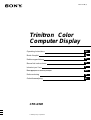 1
1
-
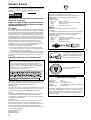 2
2
-
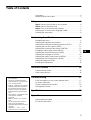 3
3
-
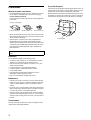 4
4
-
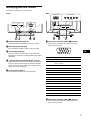 5
5
-
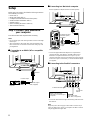 6
6
-
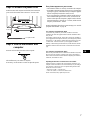 7
7
-
 8
8
-
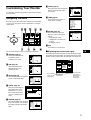 9
9
-
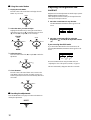 10
10
-
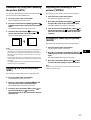 11
11
-
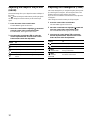 12
12
-
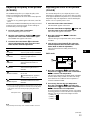 13
13
-
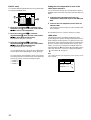 14
14
-
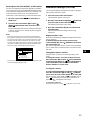 15
15
-
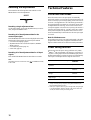 16
16
-
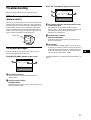 17
17
-
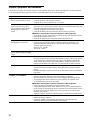 18
18
-
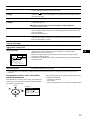 19
19
-
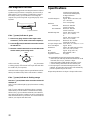 20
20
-
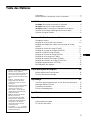 21
21
-
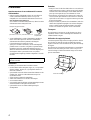 22
22
-
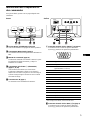 23
23
-
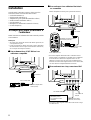 24
24
-
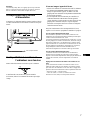 25
25
-
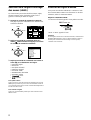 26
26
-
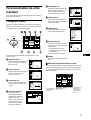 27
27
-
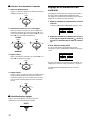 28
28
-
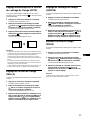 29
29
-
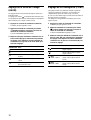 30
30
-
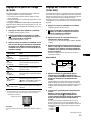 31
31
-
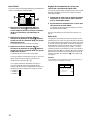 32
32
-
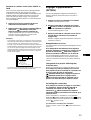 33
33
-
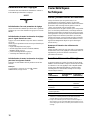 34
34
-
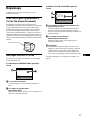 35
35
-
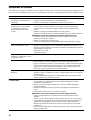 36
36
-
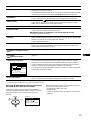 37
37
-
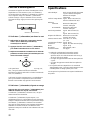 38
38
-
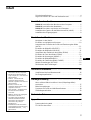 39
39
-
 40
40
-
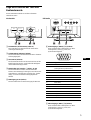 41
41
-
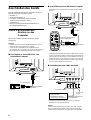 42
42
-
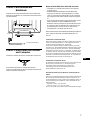 43
43
-
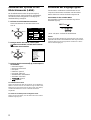 44
44
-
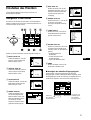 45
45
-
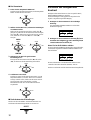 46
46
-
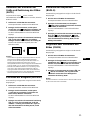 47
47
-
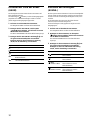 48
48
-
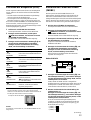 49
49
-
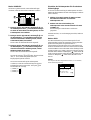 50
50
-
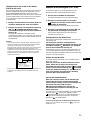 51
51
-
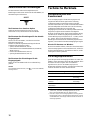 52
52
-
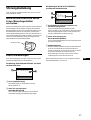 53
53
-
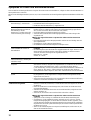 54
54
-
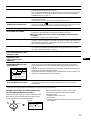 55
55
-
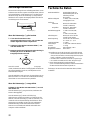 56
56
-
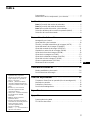 57
57
-
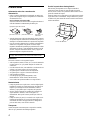 58
58
-
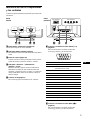 59
59
-
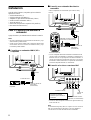 60
60
-
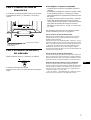 61
61
-
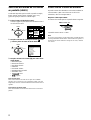 62
62
-
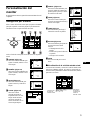 63
63
-
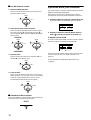 64
64
-
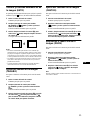 65
65
-
 66
66
-
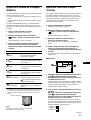 67
67
-
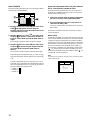 68
68
-
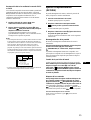 69
69
-
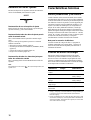 70
70
-
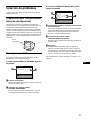 71
71
-
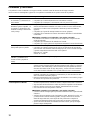 72
72
-
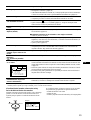 73
73
-
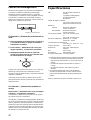 74
74
-
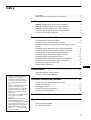 75
75
-
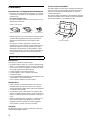 76
76
-
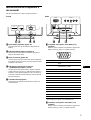 77
77
-
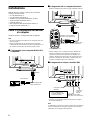 78
78
-
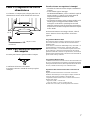 79
79
-
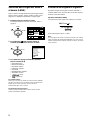 80
80
-
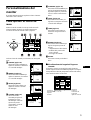 81
81
-
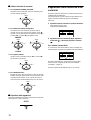 82
82
-
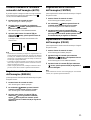 83
83
-
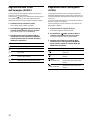 84
84
-
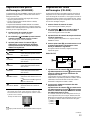 85
85
-
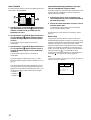 86
86
-
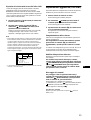 87
87
-
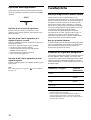 88
88
-
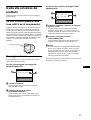 89
89
-
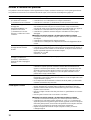 90
90
-
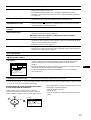 91
91
-
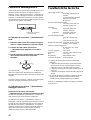 92
92
-
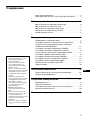 93
93
-
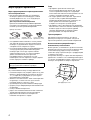 94
94
-
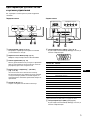 95
95
-
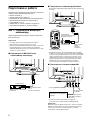 96
96
-
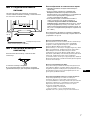 97
97
-
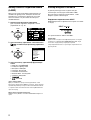 98
98
-
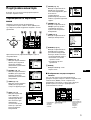 99
99
-
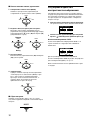 100
100
-
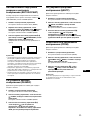 101
101
-
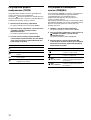 102
102
-
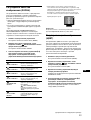 103
103
-
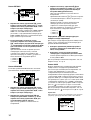 104
104
-
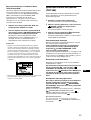 105
105
-
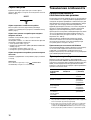 106
106
-
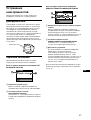 107
107
-
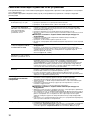 108
108
-
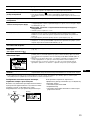 109
109
-
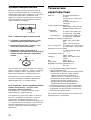 110
110
-
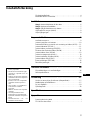 111
111
-
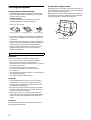 112
112
-
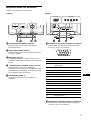 113
113
-
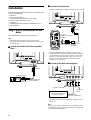 114
114
-
 115
115
-
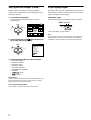 116
116
-
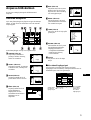 117
117
-
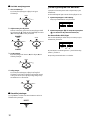 118
118
-
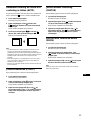 119
119
-
 120
120
-
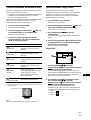 121
121
-
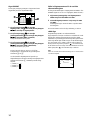 122
122
-
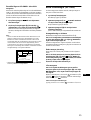 123
123
-
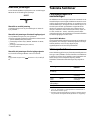 124
124
-
 125
125
-
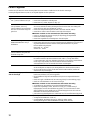 126
126
-
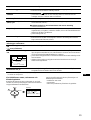 127
127
-
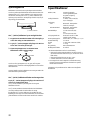 128
128
-
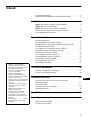 129
129
-
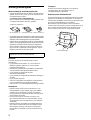 130
130
-
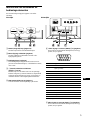 131
131
-
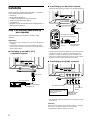 132
132
-
 133
133
-
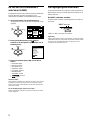 134
134
-
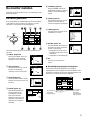 135
135
-
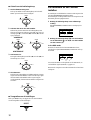 136
136
-
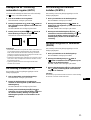 137
137
-
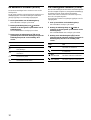 138
138
-
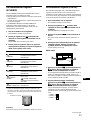 139
139
-
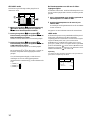 140
140
-
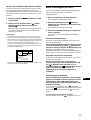 141
141
-
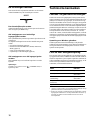 142
142
-
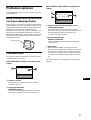 143
143
-
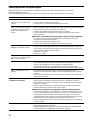 144
144
-
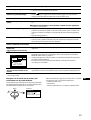 145
145
-
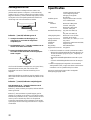 146
146
-
 147
147
-
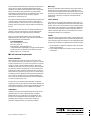 148
148
in altre lingue
- English: Sony CPD-G500 User manual
- français: Sony CPD-G500 Manuel utilisateur
- español: Sony CPD-G500 Manual de usuario
- Deutsch: Sony CPD-G500 Benutzerhandbuch
- русский: Sony CPD-G500 Руководство пользователя
- Nederlands: Sony CPD-G500 Handleiding
- svenska: Sony CPD-G500 Användarmanual
Documenti correlati
-
Sony Multiscan GDM-F500R Manuale utente
-
Sony CPD-E500E Manuale utente
-
Sony Trinitron CPD-E400E Manuale utente
-
Sony CPD-E200E Manuale utente
-
Sony CPD-E430 Manuale utente
-
Sony GDM-F520 Istruzioni per l'uso
-
Sony Trinitron GDM-200PST Manuale utente
-
Sony Computer Monitor CPD-520GST9 Manuale utente
-
Sony CPD-520GST Manuale utente
-
Sony GDM-5402 Manuale utente